ソフトウェアの購入ライセンス数を設定することで、現在使用しているライセンス数と残りのライセンス数を一覧で確認できます。Microsoft製品、Adobe製品、一般ソフトウェアを登録し、ライセンスの残数や不足数を確認することができます。
ここでは、例として、ライセンスが不足しているソフトウェアがあるかどうかを確認する手順について説明します。
対象クライアント:

|
[契約管理]メニュー→[ソフトウェア契約]から、ライセンス管理をする製品の契約情報を登録します。 |
|
「ライセンス過不足一覧」画面は、リアルタイムの情報ではなく、[レポート再集計]ボタンをクリックした時点の情報が表示されます。初回レポート表示時は、必ず[レポート再集計]ボタンをクリックしてください。 |
|
ダッシュボードの[不足ライセンス数]パネルからも確認できます。 |
1「ライセンス過不足一覧」画面を表示する
|
(1) |
メニューから、[ソフトウェア]を選択します。 |
|
|
(2) |
左メニューから、[ライセンス過不足一覧]を選択します。 「ライセンス過不足一覧」画面が表示されます。 確認できる項目は、次の表のとおりです。 |
|
|
表4-5-1.ライセンス過不足一覧(すべて)表示項目 |
|
項目 |
説明 |
|---|---|
|
ライセンス種別 |
ライセンス種別が表示されます。 |
|
購入数 |
購入したライセンス数が表示されます。 購入数が0の場合、 |
|
利用数 |
利用しているライセンス数が表示されます。 |
|
ライセンス残数 |
ソフトウェアの残りライセンス数が表示されます。ライセンスが不足している場合、不足分が赤色で表示されます。 |
|
ハードウェア種別 |
ハードウェア種別が表示されます。 [Windows]/[Mac] |
|
製品種別 |
登録されている製品の種別が表示されます。 [Microsoft]/[Adobe]/[その他] |
|
ベンダー名 |
ソフトウェアの購入元の名前が表示されます。 |
2ライセンス過不足一覧を更新する
|
(1) |
[レポート再集計]ボタンをクリックします。 |
|
|
(2) |
確認メッセージが表示されますので、[はい]ボタンをクリックします。 共通メニューの横に |
|
|
(3) |
|
|
|
|
ライセンス情報が集計され、[集計日時]が更新されます。 |
|
3ライセンスが不足しているソフトウェアを確認する
|
(1) |
[ライセンス残数]をクリックして、ライセンス残数が少ない順に表を並べ替えます。 |
|
|
(2) |
ライセンスが不足しているソフトウェアを確認します。 |
|
|
|
ライセンスが不足している場合は、不足数が赤色で表示されます。 |
|
4ソフトウェア契約情報を確認する
|
(1) |
詳細を確認したいソフトウェアをクリックします。 ソフトウェア詳細画面が表示されます。 |
|
|
(2) |
[インストールクライアント一覧]で、選択したソフトウェアをインストールしているクライアント情報を確認します。 |
|
|
(3) |
[契約情報一覧]で、選択したソフトウェアの契約情報を確認します。 確認できる項目は、次の表のとおりです。 |
|
表4-5-2.[契約情報一覧]表示項目 |
|
項目 |
説明 |
|---|---|
|
購入日 |
ライセンスを購入した日が表示されます。
|
|
数量 |
購入したライセンス数が表示されます。 |
|
契約開始日 |
ライセンス契約を開始する日が表示されます。 |
|
契約終了日 |
ライセンス契約が終了する日が表示されます。 |
|
更新予定日 |
ライセンスの更新予定日が表示されます。 |
5クライアントへの対応を検討する
|
(1) |
次の表を参考に、クライアントへの対応を検討します。 |
|
|
表4-5-3.クライアントへの対応 |
|
対応方法 |
設定方法 |
|---|---|
|
ライセンスが不足している場合、[契約情報一覧]でライセンスの更新予定日を確認し、追加購入を検討したうえで契約情報を更新します。 |
[契約情報一覧]で、[購入日]の 選択したソフトウェアが選択された状態で、管理するソフトウェアの詳細設定画面が表示されます。各項目を入力して[登録]ボタンをクリックします。 |
|
ライセンスの残数があれば、配布機能を利用してインストールします。 |
[インストールクライアント一覧]で、ソフトウェアをインストールしているクライアントを確認し、残りのライセンス分のソフトウェアをインストールするべきクライアントを把握します。[ハードウェア]メニューを選択し、「ハードウェア一覧」画面から対象クライアントのチェックボックスにチェックを入れて、表示される機能アイコンから 「配布選択」画面で、実行する配布設定を選択し、[実行]ボタンをクリックします。
|
|
ライセンスが不足している場合、対象ソフトウェアが必要ないクライアントに対してアンインストールするよう通知します。 |
[インストールクライアント一覧]で、ソフトウェアをインストールしているクライアントを確認し、[ハードウェア]メニューを選択します。 メッセージ通知を行う場合は、対象のクライアントのチェックボックスにチェックを入れ、表示される機能アイコンから メッセージ、またはメールの内容を入力し、[送信]ボタンをクリックします。
|



 が表示されます。クリックすると、[契約管理]メニュー→[ソフトウェア契約]の製品登録画面に移動して、製品のライセンス情報を更新できます。
が表示されます。クリックすると、[契約管理]メニュー→[ソフトウェア契約]の製品登録画面に移動して、製品のライセンス情報を更新できます。 が表示され、一覧が更新されます。
が表示され、一覧が更新されます。 をクリックします。
をクリックします。

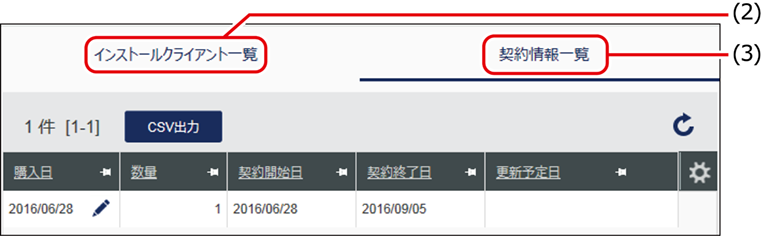
 をクリックします。
をクリックします。
 →[メッセージ通知]をクリックします。メールを送信する場合は、
→[メッセージ通知]をクリックします。メールを送信する場合は、 をクリックします。
をクリックします。